192.168.0.1 Girêdan red kirin: Meriv çawa di çend hûrdeman de rast dike

Tabloya naverokê
Min plan kiribû ku ez bi pismamên xwe re li ser Netflix fîlimekê temaşe bikim, li cihê birayê xwe, lê înterneta wî ramanên din hebûn.
Me tenê du demjimêrên rasterast derbas kir ku gihîştina navrûya tevna routerê ya 192.168.0.1 û nikarîbû arîkariya xwe bikira ku di dema girêdanê de an xeletiyek têkeve.
Tu yek ji rûpelên malperê bersiv neda, û zehmet bû ku meriv karûbarê xerîdar bigire.
Ji ber vê yekê, me gihîşt dest bi xebatê kir û bi berfirehî google geriya da ku li ser her tiştê ku me li ser înternetê peyda kir ku nêzikî çareserkirina pirsgirêkê ye lêkolîn bike.
Piştî ku ji nûvesazkirina standard heya vesazkirina hişk her tiştî ceribandin, derket holê ku me hewce bû ku em cacheya gerokê hemî paqij bikin bi hev re, spas ji bo şîretek dostane.
Hemû saetên sibê yên hêja bi tenê du quruş li ser kêşeya pêwendiya 192.168.0.1 li ser înternetê li hev ketin.
Dema ku ez hatim malê, min biryar da ji bo berhevkirina rêbernameyek çareserkirinê ya berfireh li ser ka meriv çawa xeletiya girêdana redkirina 192.168.0.1 rast dike.
Heke 192.168.0.1 girêdanê red kir, piştrast bikin ku router bi port û torê rast ve girêdayî ye. Dûv re, routerê ji nû ve saz bikin an ji nû ve saz bikin, û piştrast bikin ku we pêbaweriya têketinê ya rast ji qutiya routerê heye.
Min her weha li ser guheztina kabloya xweya ethernet-ê û wergirtina navnîşana IP-ya rast a ji bo Routera xwe got. .
192.168.0.1 çi ye?

192.168.0.1 navnîşaneke IP ya taybet e ku ber bi rûpela mîhengên routerê ya xwerû ve dibe.
Heke emdewleta xwe ya zikmakî.
Hûn ê tu pêvekirin û çerezên hilanînê nebînin, û rûpela malê û motora lêgerînê
wekî berê hatine danîn.
Ji ber ku pirsgirêka pêwendiya 192.168.0.1 hewce dike gerok ji bo ku daxwazê bişîne, dibe ku hûn ji nû ve veavakirina wê bifikirin.
Li vir gavên ku hûn li ser Google Chrome bişopînin hene –
- Chrome vekin û herin Zêdetir (sê xalên ku li ser vertîkalê hatine danîn ) vebijarka li quncikê jorê rastê yê pencereyê.
- Li ser Mîhengan bikirtînin, û dûv re berbi Pêşketî ve bigerin.
- Niha gavan ji bo bikarhênerên Windows-ê li gorî pergalên xebitandinê yên din hinekî cûda dibin –
- Windows: Di bin beşa "Paqijkirin û Vegerandin" de, li ser Vegerandina Mîhengan bikirtînin.
- Yên din: Hûn ê li dû vebijarka "Vegerandina mîhengan li gorî xwerûyên wan ên orîjînal" vebijarkên "Vesazkirina Mîhengan" bibînin.
Chrome mîhengên kesane yên ji bo rûpela malê û motora lêgerînê ya xwerû vedigerîne. Di heman demê de pêvekan jê dike an neçalak dike û bîra cache paqij dike.
Piştî vesazkirina gerokê, biceribînin ku bi 192.168.0.1 ve girêbidin, û dibe ku ji we re bixebite!
Rûtera xwe ji nû ve vegerîne
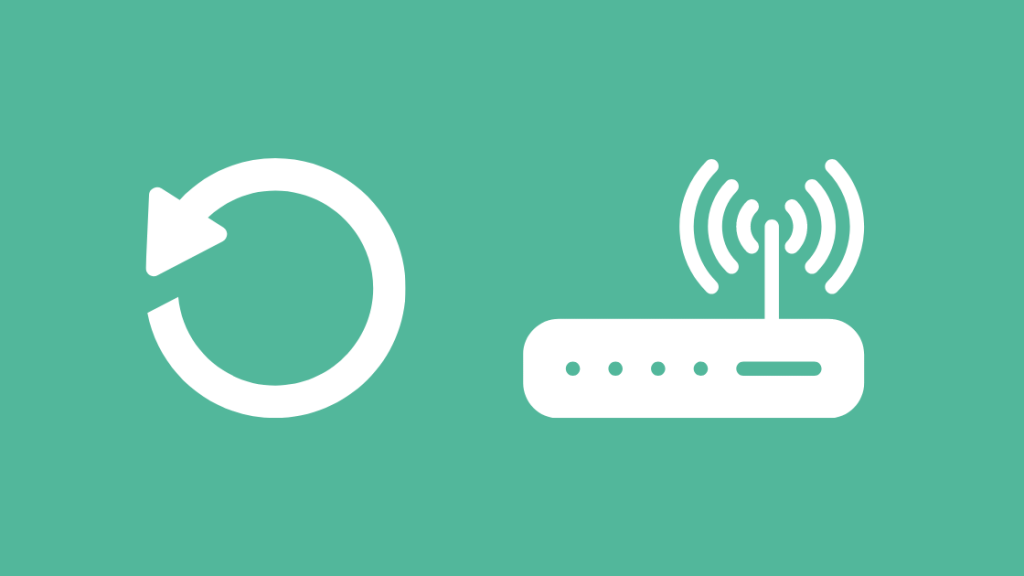
Li hember ji nû ve destpêkirina routerê, reset tê wateya vegerandina wê li mîhengên xwerû yên kargehê.
Lêbelê, ev tê vê wateyê ku hûn ê mîhengên xwe yên kesane yên li ser routerê, tevî pêbaweriyên torê û vebijarkên kanalê, winda bikin.
Ji ber vê yekê ez ê pêşniyar bikim ku vê çareseriyê wekî çareya dawîn hilînin. Piştî ku hûn dikarin mîhengan ji nû ve saz bikinreset, ku ji du deqeyan zêdetir nake.
Li vir gavên ku hûn bişopînin hene –
- Pêla paşîn a routerê xwe ji bo bişkoka vesazkirinê kontrol bikin. Pêdivî ye ku piçûk be û di hundurê qulikê de were hilanîn.
- Pinek an kaxezek kaxez bikar bînin da ku bigihîjin wê û pê pê bikin.
- Wê 10 saniyan bihêlin, û routerê we divê xwe ji nû ve bide destpêkirin.
- Dema ku hûn vegerin serhêl, bi karanîna pêbaweriyên torê yên xwerû ji nû ve bi routerê ve werin girêdan.
Vesazkirina hişk dikare ji bo çareserkirina pirsgirêkên router û mîhengên înternetê bi tevahî bandorker be.
Pêvajoya avêtina gavan ewle ye, lê wextê we hewce dike ku hûn torê ji nû ve li gorî tercîhên xwe mîheng bikin.
Têkilî bi Piştgiriyê re bikin

Di dawiyê de, gava ku we hemî qedand rêbazên çareserkirina pirsgirêkê mimkun e û tiştek ji we re naxebite, çêtir e ku hûn pirsgirêkê bibin servîsa xerîdar a çêkerê routerê.
Hûn ê bi hêsanî hemî agahdariya têkiliyê li ser qutîkê an malpera fermî bibînin.
Tiştê ku divê hûn bikin ev e ku bilêtek bi hûrguliyên diyarker rakin, û divê hûn di demek kin de endezyarek piştgirîyê bidin we. Hin pargîdan jî bi we re randevûyekê rast dikin, da ku teknîsyenek bi fizîkî vekolînek berfireh pêk bîne.
Herwiha, li ser têbînîyek bilez, bingeha zanîna wan ji bo gotar an Pirsên Pirsûsê yên ku dibe ku agahdariya têkildar li ser 192.168-ê hebin kontrol bikin. .0.1 pirsgirêka girêdanê.
Dibe ku bikarhênerên din rû bi rû maneû pirsgirêkên bi vî rengî, yên ku dibe ku li ser foruma wan hatibin weşandin, derbas bikin.
Fikrên Dawî yên Derbarê Gihîştina Portala Rêvebir a Routera xwe de
Dibe ku hûn bi baldarî bi mîhengên înternetê yên pergala xwe re mijûl bibin.
0>Mînakî, di bin taybetmendiyên IPv4 de, piştrast bikin ku vedîtina navnîşana IP û DNS-ê wekî otomatîk hatî danîn.
Wekî din, hûn dikarin ji pêşkêşkerên DNS-ya xweya ISP-ya xwerû veguherînin serverên gelemperî yên ku ji hêla Google an OpenDNS ve têne pêşkêş kirin.
Herwiha, hûn dikarin bifikire ku parastina xweya antîvîrusê bi demkî neçalak bike û pelên mêvandar ên ku bixweber li ser bîra dîskê hatine hilanîn paqij bikin.
Hûn dikarin ji xwendinê jî kêfxweş bibin:
- Çend caran Divê hûn Modema xwe Biguherînin?
- Parastina Unicast Dest pê kir Bersiv nehat standin: Meriv çawa rast bike
- Rûtera çêtirîn Ji Bo Otomasyona Mala Smart Hûn Dikarin Îro Bikirin
- Cihê Herî Baş ku Router li Xaniyek 2-Qatî bihêlin
Pirsên Pir Pir Pir Pir Pir Pir Pirی Pirî Dikarin
Dikarin 'Te girêdana pêwendiya mêvandar a dûr red kir?
Heke hûn têkeve aliyê serverê û pêwendiya xwe red dikin, bifikirin ku parastina xweya antivirus neçalak bikin û li qedexeyên dîwarê agir bigerin. Ew bi gelemperî ji ber fikarên ewlehiyê derdikeve.
Binêre_jî: Wendakirina Veavakirina BP-ê Mîhengkirina Tîpa TLV li ser Spectrum: Meriv çawa rast dikeEz çawa dikarim mîhengên xwe yên DNS-ê biguherim?
Li vir gavên ku hûn mîhengên DNS-ê li ser pergala xweya Windows-ê biguhezînin hene –
- Panela Kontrolê vekin û biçin Tora û Înternetê, li dûv Navenda Torê û Parvekirinê.
- Li ser bikirtînin.Li milê çepê mîhengên adapterê biguherînin.
- Li ser pêwendiya têkildar rast-klîk bikin û ji lîsteya daketî 'Taybetmendî' hilbijêrin.
- Di bin tabloya Torê de, ji Protokola Înternetê Versiyon 4 hilbijêrin. lîsteya. Dûv re li ser Taybetmendiyên di binê qutikê de bikirtînin.
- Di pencereya nû de, hûn dikarin nirxên ku ji bo pêşkêşkerên DNS yên bijare û yên alternatîf hatine danîn biguhezînin.
8.8 8.8 ji bo çi tê bikar anîn?
8.8.8.8 servera DNS-ê ye ku ji hêla Google ve hatî pêşkêş kirin. Pêşkêşkerên DNS berpirsiyar in ku navên domainê li navnîşanên IP-ya yekta wergerînin.
8.8.8.8 serverek gelemperî ye ku ji bo geroka înternetê bêtir pêbawerî, ewlehî û performansê pêşkêşî dike.
Ez çawa dikarim Telnet-ê ku nikaribe bi girêdana mêvandar a dûr ve were girêdan red kir?
Dibe ku Telnet ji hêla xwerû ve li ser pergala we neyê saz kirin an çalakkirin, ji ber vê yekê em dest pê dikin.
Emrên jêrîn di termînalê de bicîh bikin ku telnet saz bikin û çalak bikin:
6671
Herwiha, hûn dibe ku pêdivî ye ku telnet di pelê veavakirinê de çalak bike, ya ku pêdivî bi cîbicîkirina skrîptê ya jêrîn di termînalê de heye:
7867
Ez çawa dikarim vegerandina girêdana xeletiyê rast bikim?
Çewtî bi gelemperî ji qutkirina girêdanê derdikeve di navbera gerok û serverê de. Ger hûn di dema barkirina rûpelek malperekê de rû bi rû bin, li vir gavên ku hûn bişopînin hene ji bo çareserkirina wê -
- Rûter û înterneta xwe ji bo qutbûn an kabloyên winda binihêrin.
- Torên proxy neçalak bikin, an jî ji nû ve bi VPN-ê ve girêdin.
- Parast bikinji Mîhengên Firewallê re ti sînorkirinên dîwarê agir tune.
- Her parastina Antîvîrûsê ya sêyemîn neçalak bike.
- Mîhengên LAN-ê kontrol bikin û mîhengên TCP/IP-ê ji nû ve bikin.
- Dîroka geroka xwe paqij bike, cache û çerezan jî tê de.
- Mezinahiya yekîneya ragihandinê ya herî zêde (MTU) ji Xala Fermandariyê bi karanîna fermanê zêde bike – netsh interface ipv4 subinterface set "" mtu= store=persistent
Bi heman awayî, ji bo ku em bigihîjin malperek an rûpelek taybetî li ser Înternetê, ji me re navnîşanek mentiqî ya yekta (ku li ser hîç amûrekê nayê danîn) hewce dike ku cîh destnîşan bike.
Navnîşana mantiqî ew e Navnîşana IP ya ji bo wê malperê.
192.168.0.1 di nav çend navnîşanên IP yên taybet de ye ku ji hêla hilberînerên router ve wekî navnîşana xweya xwerû ya ji bo veavakirina routerê têne bikar anîn.
D-Link, Linksys, û TP-Link rêberên bazarê yên navdar in ku 192.168.0.1 wekî navnîşana IP-ya xwerû ji bo routerên xwe bikar tînin.
Divê hûn li ser URL-ê 192.168.0.1 binivîsin Barê navnîşan, bi gelemperî li jorê gerokek webê tê dîtin, û voila! Paşê, divê hûn rûpela têketinê ji bo panela kontrolê ya routerê xwe bibînin.
Her router yek ji çend pêbaweriyên têketinê yên xwerû bikar tîne heya ku hûn wê kesane nekin.
Ji ber vê yekê, bo nimûne, şansên ku 'admin' hem ji bo navê bikarhêner û hem jî şîfreyê nirxa rast be.
Binêre_jî: Sanyo TV ê venebe: Meriv çawa di çirkeyan de rast dikeHûn dikarin li ser înternetê gelek çavkaniyên pejirandî bibînin ku gelek pêbaweriyên têketinê yên xwerû navnîş dikin (di nav de cîhê şîfreyê vala maye).
Heke hûn dixwazin wextê teserûf bikin, serî li piştgiriya teknîkî ya fermî ya çêkerê routerê xwe bidin.
Dema ku hûn di panelê de bin, li vir in hin fonksiyonên ku li ber destê we hene –
- Navê Wi-Fi û şîfreya xwe mîheng bikin.
- Ji bo çêtirîn kanala Wi-Fi hilbijêrinperformans.
- Guherandina SSID an şîfrekirinê.
- Firmwareya routerê nûve bike.
Lêbelê, heke hûn nikaribin bigihîjin 192.168.0.1, hûn nikanin routerê xwe mîheng bikin an xweş bikin.
Ji ber vê yekê werin em gav-gav bi rê ve bibin da ku em bigihîjin bingeha pirsgirêkê û ji we re bibin alîkar ku hûn bêyî tengasiyê bigihîjin panela rêveberiyê.
Piştrast bikin ku Amûra Geroka we bi Router
Berî midaxelekirina têlên derve û mîhengên înternetê, çêtir e ku hûn çend xalên eşkere zelal bikin.
Mînakî, ger çend girêdanên we yên înternetê hebin, pê ewle bin ku cîhaza we bi router rast e.
Herwiha, divê router were hêzdar kirin û çalak be. Bi çêkirin û modela routerê we ve girêdayî, ew ê nîşanên LED-ê hebin ku rewşa xebata wê destnîşan dikin. Ji bo bêtir agahdarî li ser wê li manuala bikarhêner an malpera fermî bigerin.
Mînakî, ez routerek D-Link ji bo girêdana mala xwe dixebitim, û ronahiya kesk a domdar li ser nîşana LED-ya înternetê tê vê wateyê ku min heye gihandina înternetê.
Herweha, ger routera we venebe, ji bo girêdanên bêserûber soketa sereke kontrol bikin û wê biguhezînin da ku hûn her guhertinan bibînin. Di heman demê de hûn dikarin ji bo pîvanek baş pêvekek hêzek cûda jî bifikirin.
Piştrast bikin ku PC-ya we USB bi Smartphone-ya we ve nayê girêdan

Eger hûn li ser Înternetê bin ferq nake. bi rêya Wi-Fi an Ethernet. Tişta ku hûn hewce ne pêwendiyek domdar bi routera xwe re ye.
Lê belê,piştrast bikin ku hemî smartphone ji cîhazê veqetandî ne ji ber ku girêdana USB tiştan tevlihev dike.
Tevî ku têlefona we ji bo şarjkirinê ve girêdayî be jî, çêtir e ku hûn berî ku bidomînin jê vekin.
Di esasê xwe de, dema ku têlefona USB-ê tê girêdan, têlefona we wekî modemek tevdigere û rêwerzê dişoxilîne. Ji ber vê yekê, navnîşana IP-ya xwerû ji 192.168.0.1 diguhezîne ber deriyê têlefonê.
Di wê rewşê de, hûn nikarin xwe bigihînin navbeynkariya tevna routerê ji ber ku cîhaza we êdî wê nas nake.
Li wir heye. çavdêriya guheztina navnîşana IP-ya routerê ya li ser PC-ya xwe hêsan e -
- Win + X li ser klavyeya xwe bigire da ku menuya Destpêka Bilez veke.
- Vekir. Serlêdana Fermandariyê (pê bawer bin ku hûn wekî rêveberê pergalê dixebitin).
- Di rêzika fermanê de fermana 'ipconfig/all' têkevin.
- Nirxê di 'Default Gateway' de kontrol bikin. Heke hûn bikar tînin. Têkiliya USB ya bi têlefonê ve, navnîşana ku tê xuyang kirin dê wekî ku tê hêvî kirin nebe 192.168.0.1.
Ji ber vê yekê, bêyî ku amûrek Android an iOS hebe, çêtir e ku hûn smartphone û tabletan bi tevahî ji derveyî dîmen.
Piştrast bikin ku Kabloya Ethernetê di bendera rast a Routera we de ye
Kabloya Ethernetê têlên bingehîn e ku berpirsiyarê veguheztina daneyan di navbera router û cîhaza we de ye. Ji ber vê yekê, girîng e ku hûn portan rast bikin.
Hûn dizanin ku ger hûn bikarin xwe bigihînin piraniya malperan, router û kablo bi tevahî kar dikin.astengkirina pêwendiya webê ya router.
Pêdivî ye ku hûn kabloyê bi Înternetê an jî porta WAN/WLAN a li ser routerê ve girêdin.
Dema ku hûn kabloyê têxin nav xwe, ew dengek klîk dide ku piştrast dike ku ew bi rêkûpêk ve girêdayî ye. cîh. Bi gelemperî, hûn ê çar portên WAN-ê yên weha li pişt modelên Linksys û D-Link xwe yên standard bibînin.
Li aliyê din, dawiya CPU an Laptop, portek bi heman rengî bibînin, ku divê ev be wergirê RX. Dîsa, jackê têxe heta ku hûn klîkekê bibihîzin.
Kabloya Ethernetê li gorî Wireless vebijarka stabîltir e, û di girêdanek serketî de performansa çêtirîn pêşkêşî dike.
Li ser guheztina routerê, Pêdivî ye ku LED-ya hêzê wekî her car bibiriqe, û divê hûn di nav yek an du hûrdeman de serhêl bin.
Kabloya Ethernet-a xwe biguhezînin
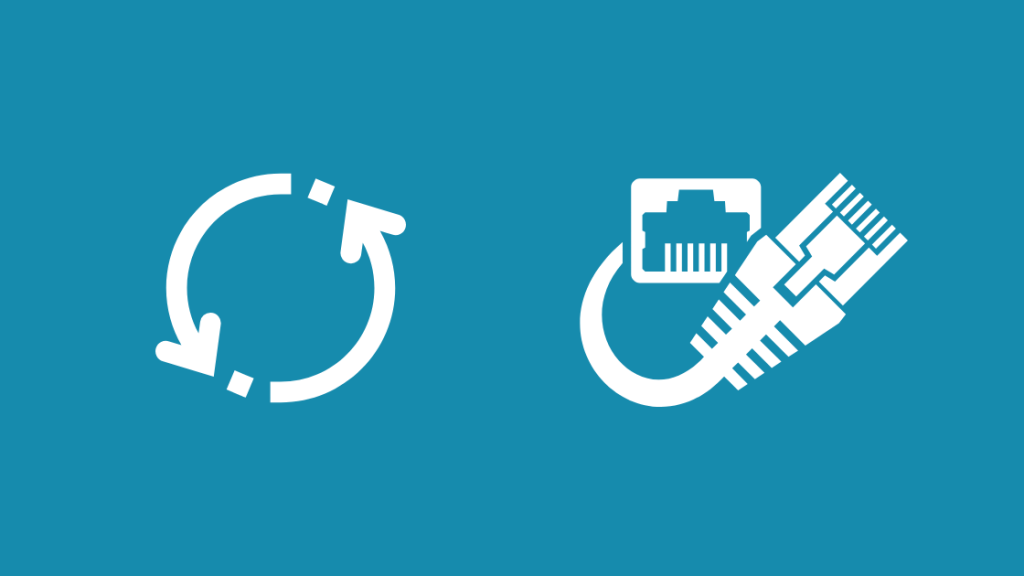
Dema ku kabloyên Ethernet ji bo pêwendiyan pêbawer in û hema hema karanîna we bikar tînin tevahiya bandê, ew bi xeletî an ji rêzê ne navdar in.
Kabloyên Ethernet ên CAT 5e an jî CAT 6 ên ku hûn di Best Buy de pê re rû bi rû tên, bi qasî qalîteya têlê ferqê nade.
Rêya herî rast a ku hûn bibêjin ka a kablo dixebite an na bi karanîna yedek e.
Lê, dîsa, ne mimkûn e ku we kabloyek ethernetê ya din a xebatê li dora xanî hebe. Ji ber vê yekê hûn dikarin adapterek ethernet loopback bikar bînin da ku jackê biceribînin.
Ji bo ku lê bigerin divê hûn wê têxin têxê kabloyêîşaretên înternetê nîşan dide û nîşanek LED-ê bişopîne da ku rewşa wê ya xebatê piştrast bike.
Navnîşana IP-ya Rast a Routera xwe bibînin
Dema ku 192.168.0.1 navnîşana IP ya routerê ya herî naskirî ye ku li ser pir modelên standard tê dîtin. hin îstîsna hene.
Hin vebijarkên din ên berbelav 192.168.1.1 an jî 10.0.0.1 hene, li gorî çêker û modela routerê ve girêdayî ye.
Ew hemî navnîşanên IP-ya taybet in, xwedî heman fonksiyonê ne. Dibe ku hûn bibînin ku hin kar dikin û hin na, dibêjin 10.0.0.1 li ser Comcast-ê naxebite.
Ji bilî vê, dema ku hûn navnîşana IP-ya xelet têxin, gerok xeletiyek ku dişibihe yek ji yên jêrîn derdixe.
- Ev malper nayê gihîştinê.
- 192.168.0.1 pir dirêj dirêj kir ku bersiv da
- ERR_CONNECTION_TIMED_OUT
Berguman ji peyama xeletiyê, hûn hewce ne ku navnîşana IP-ya rast a routerê xwe bibînin. Naha, wekî bikarhênerek dawîn, du rê li ber we hene ku hûn navnîşana IP-ya xwerû ya routera xwe bibînin -
Rêbaza 1
Hilberîner navnîşana IP-yê di binê laşê routerê de vedihewîne, qutiya pakkirinê, an manuala bikarhêner.
Herwiha, hûn dikarin heman ji malpera wan ya fermî jî fêr bibin.
Rêbaz 2
Xwedê nebe, hûn dikarin yek rêzek fermanê li ser pergala xwe bixin nav Rêzika Fermandariyê. –
- Li ser Menuya Destpêkê rast-klîk bikin, an jî li ser klavyeya xwe Win + X bikirtînin.
- Ji bo vekirina wê li ser Rêzika Ferman bikirtînin. Piştrast bike ku hûn inli ser profîlek rêveberê pergalê.
- Di pencereya Serlêdanê de di rêzika fermanê de "ipconfig/all" binivîsin û Enter bikirtînin.
- Ew hemî mîhengên torê û hûrguliyên we vedigerîne. Niha, qada 'Default Gateway' bibînin, ku navnîşana IP ya routerê we ye.
\Ev rêbaz zû û bikêr e. Lêbelê, ew tenê gava ku hûn bi routerê guncan ve girêdayî ne kar dike. Ji ber vê yekê pê ewle bine ku hûn ne girêdana USB-yê ne an jî Wi-Fi-ya cîranên xwe 'deyn dikin'.
Li ser Qutiya Routera xwe Qeydeyên Têketinê li Portala Rêvebir a Routera xwe bibînin
Dema ku hûn bi rêya 192.162.0.1 ve gihîştin rûpela mîhengên routerê, êdî dem dema rastkirina bikarhêner e.
0>Heke hûn pêbaweriyên çewt binivîsin, divê hûn nameyekê bibînin ku dibêje navê bikarhêner an şîfreya nederbasdar e.
Divê çîçek li piştê navnîşana IP-ya xwerû ya çapkirî û navê bikarhêner û şîfreya xwerû ya kargehê hebe. Ji bo hewldana têketinê hûragahiyan bikar bînin.
Bi gelemperî pêbaweriyên têketinê yên birêkûpêk têne bikar anîn
Bi gelemperî, min hema hema li rêwerek ku yek ji van jêrîn wekî pêbaweriyên têketinê yên xwerû tune ne rast hat -
Navê bikarhêner: admin
Şîfre: admin
Navê bikarhêner: admin
Şîfre: 1234
Navê bikarhêner: admin
Balk şîfre
Di bin şert û mercên awarte de, heke pêbaweriyên xwerû ji we re nexebitin, biceribînin ku yên rast ji qutiya routerê bibînin.
HTTP-ya Ewle bikar bînin
Komputerdilxwazên torê dê bizanin ku ez çi mebesta min e dema ku ez dibêjim ji HTTP-ê veguherîne HTTPS.
HTTP tê wateya Protokola Veguheztina HyperText, komek rêwerzên pêşwextkirî ku ferman dide ka dane çawa li ser torê têne şandin.
Dema ku HTTP fermana standard e, HTTPS şîfrekirin û ewlehiyê li tevliheviyê zêde dike.
Ew pêbawerî û parastinê ji daxwaz û bersivên HTTP yên birêkûpêk re bi karanîna TLS (SSL) peyda dike.
0> Naha, heke hûn ji nêz ve li barika navnîşana URL-yê ya li ser geroka xwe mêze bikin, pêdivî ye ku zencîre mîna – //192.168.0.1 xuya bike.
Ji ber vê yekê pêşde biçin û 'HTTP'yê biguherînin 'HTTPS û biceribînin dîsa tê girêdan.
Rûtera xwe ji nû ve bidin destpêkirin
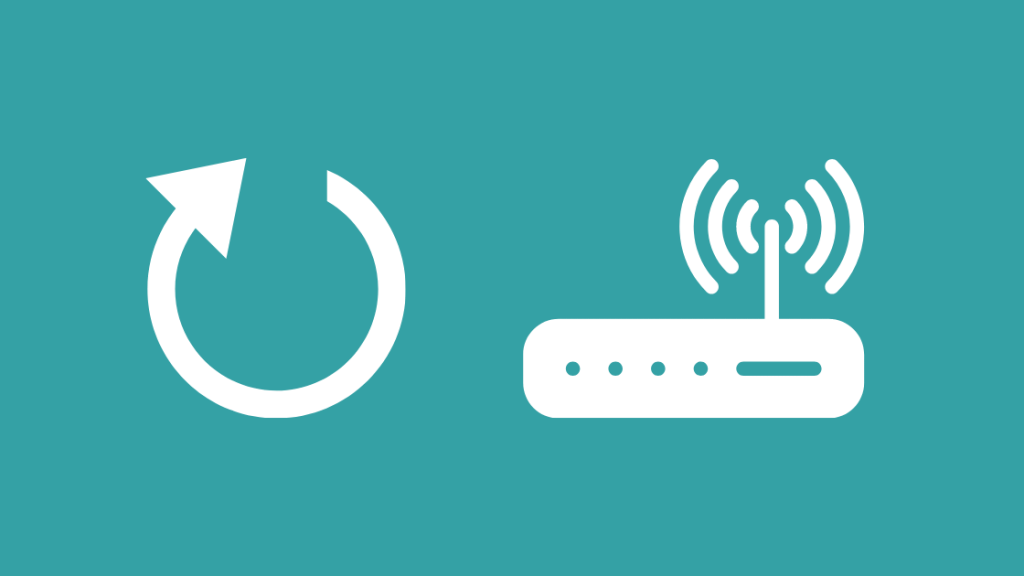
Dema ku ez dibêjim ji nû ve dest pê bike, ji kerema xwe bala xwe bidin ku ez qala qutkirina cîhazê û vegerandina wê dikim. Bi gelemperî jê re tê gotin ku roter bisiklêdana hêzê dike.
Ji ber vê yekê ji kerema xwe ji nûvekirina tevlihevkirinê dûr bisekinin ji bo vegerandina hişk a standardên kargehê. Ji nû ve destpêkirina routerê dikare her nûvekirinên firmware-yê yên li bendê bihêle û tewra pirsgirêka pêwendiya 192.168.0.1 çareser bike.
Li vir gavên ku werin şopandin hene –
- Rûterê ji dergeha sereke bigire, û jê derxin
- Wê bi qasî 30 saniyeyan li aliyekî bihêlin.
- Rûterê ji nû ve têkevin û pê vekin.
- Li bendê bin ku hûn hemî nîşaneyên LED-ê bibiriqînin.
Gavên bi zor deqeyekê nagirin û gava ku hûn pê hesiyan ku ew berbelav dibe, xwe ji nû ve bidin destpêkirin.
Cacheya Geroka xwe paqij bikin
Her serîlêdan,tevî geroka weya webê ya bijare, bîranînek cache ya piçûk û taybetî diparêze da ku malperên malperê ji malperên ku hûn serdan dikin hilîne û wan ji bo leza barkirinê ya din carek din bihêle.
Bi kêmkirina gihîştina dubare ya ji bo gerokê dibe alîkar ku geroka bileztir bibe. heman çavkanî an kod wek wêne, HTML, hwd.
Dema ku gerok bixweber cache paqij dikin, hin pelên cache carinan dikarin bi qasî salekê bimînin û bi demê re zêde bibin.
Ji ber vê yekê , çêtir e ku meriv cache-yê bi awayekî periyodîk paqij bike, û ew tenê çend saniyeyan digire.
Ez ê gavên ku li Google Chrome bişopînim bişopînim, lê bi gelemperî ji bo gerokên herî populer, di nav de Safari, bi heman rengî dixebite, Firefox, û Edge –
- Chrome vekin û li vebijarka Zêdetir (sê xalên ku bi awayekî vertîk hatine danîn) li goşeyê rastê yê jorîn bigerin.
- Navîgîne ser Amûrên Zêdetir, paşê ' Daneyên gerokê paqij bike .'
- Ji bo diyarkirina dema ku tu dixwazî cacheyê paqij bikî, rêzeka demê hilbijêre. Ez pêşniyar dikim ku hûn "Hemû wext" hilbijêrin.
- Vebijarkan kontrol bikin - "Cookies and other site data" û "Wêne û pelên veşartî."
- Li ser "Daneyên Paqij bike" bikirtînin.
Mebesta bîranîna cache ew e ku ezmûna weya serhêl ya giştî baştir bike, û paqijkirina wê bi tevahî ewle ye.
Dema ku hûn dîsa diçin malpera xwe ya ku pir caran lê tê ziyaret kirin, ew yekser daneyan di bîrê de hilîne. .
Mîhengên Geroka xwe ji nû ve bike
Dema ku em gerokek webê ya nû dakêşin, em wê li

